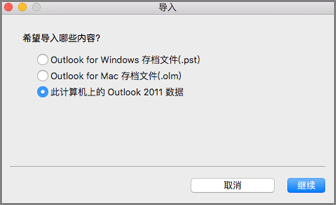Outlook for Mac 2011 数据是“导入”页上的选项之一。 从一台计算机升级到另一台计算机或升级到 Outlook 2016 for Mac 时,请使用此功能。
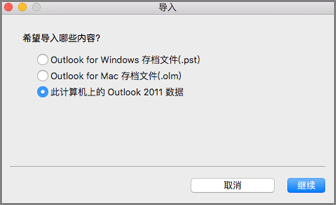
Outlook 数据包括与特定 Outlook 2011 帐户关联的信息:电子邮件、联系人、任务、日历和设置。 此数据集在 Outlook 2011 中称为“标识”。 它现在称为配置文件。
发生错误时该怎么办
如果在尝试导入 Outlook 2011 数据时看到以下错误,请创建一个新的配置文件 (标识) 并将其设置为默认值,然后再次尝试导入。
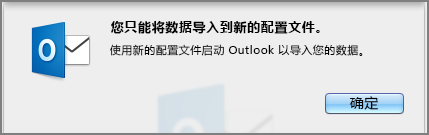
-
若要创建新配置文件,请在 Finder 中搜索“应用程序”文件夹。 按 Ctrl,然后选择 Microsoft Outlook 以查看上下文菜单。 选择“显示包内容”。
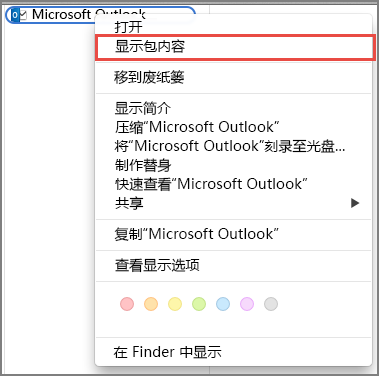
-
在 “内容 > SharedSupport ”文件夹中,双击“ Outlook 配置文件管理器”。
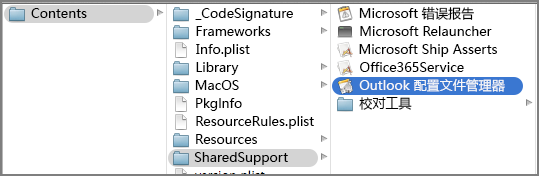
-
在 “Outlook 配置文件管理器” 窗口中,选择“ 添加

-
接下来,选择 “选项” 按钮,然后选择“设置为默认值”。
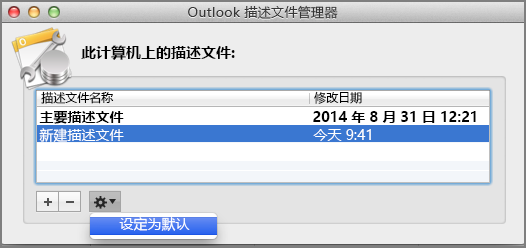
-
设置新的默认配置文件后,打开Outlook for Mac并选择“文件 > 导入”。
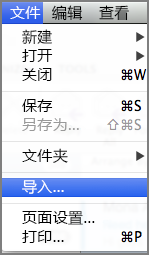
-
选择要导入的内容,然后单击“ 继续”。 按照“导入”屏幕上的指示完成其余步骤。